Hướng Dẫn Ghi Âm Cuộc Gọi Zalo Miễn Phí 2024 Dễ Dàng
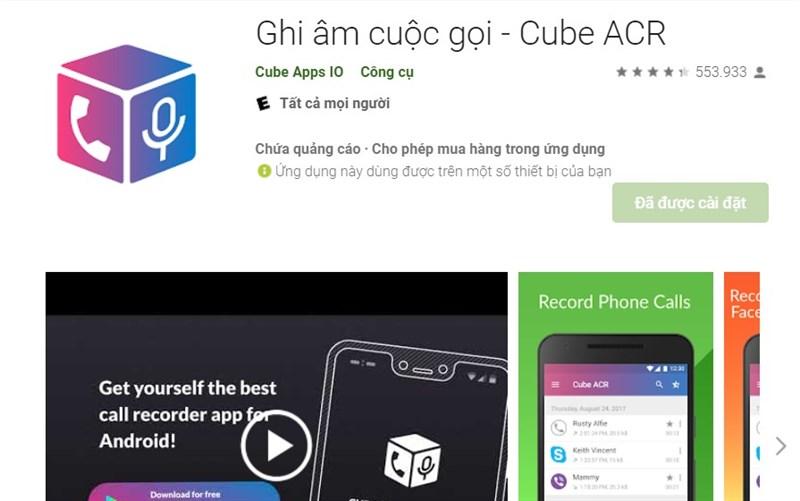
Bạn có bao giờ lỡ tay xóa mất một cuộc gọi Zalo quan trọng? Hoặc bạn cần lưu lại nội dung cuộc gọi để phục vụ cho công việc? Đừng lo lắng, bài viết này sẽ hướng dẫn bạn cách ghi âm cuộc gọi Zalo trên smartphone và máy tính cực kỳ đơn giản và hiệu quả.
Mặc dù Zalo và các ứng dụng nhắn tin, gọi điện miễn phí khác thường không tích hợp sẵn tính năng ghi âm cuộc gọi vì lý do bảo mật, nhưng vẫn có những phương pháp hữu ích giúp bạn thực hiện điều này. Cùng khám phá ngay nhé!
1. Cách Ghi Âm Cuộc Gọi Zalo Trên Điện Thoại
Bước 1: Cài đặt ứng dụng Cube ACR
Ứng dụng Cube ACR là lựa chọn tuyệt vời để ghi âm cuộc gọi trên nhiều nền tảng khác nhau, bao gồm Zalo, Viber, Zoom, Skype, Line và Facebook.
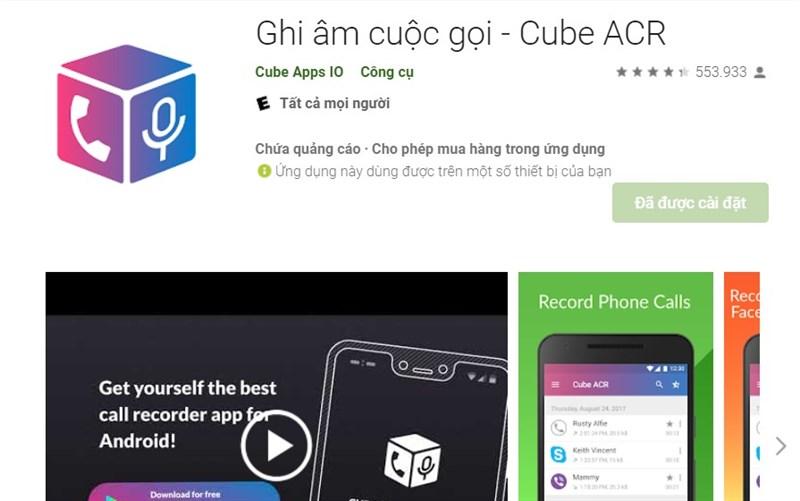 Ứng dụng Ghi âm cuộc gọi – Cube ACR
Ứng dụng Ghi âm cuộc gọi – Cube ACR
Lưu ý: Không phải smartphone Android nào cũng hỗ trợ ghi âm cuộc gọi VoIP. Để ứng dụng hoạt động hiệu quả, thiết bị của bạn hoặc người đầu dây bên kia cần nằm trong danh sách được hỗ trợ.
Bạn có thể xem danh sách các thiết bị được hỗ trợ tại đây.
Bước 2: Cấp quyền truy cập cho ứng dụng
Sau khi cài đặt, hãy mở ứng dụng Cube ACR và cấp các quyền truy cập cần thiết để ứng dụng hoạt động chính xác.
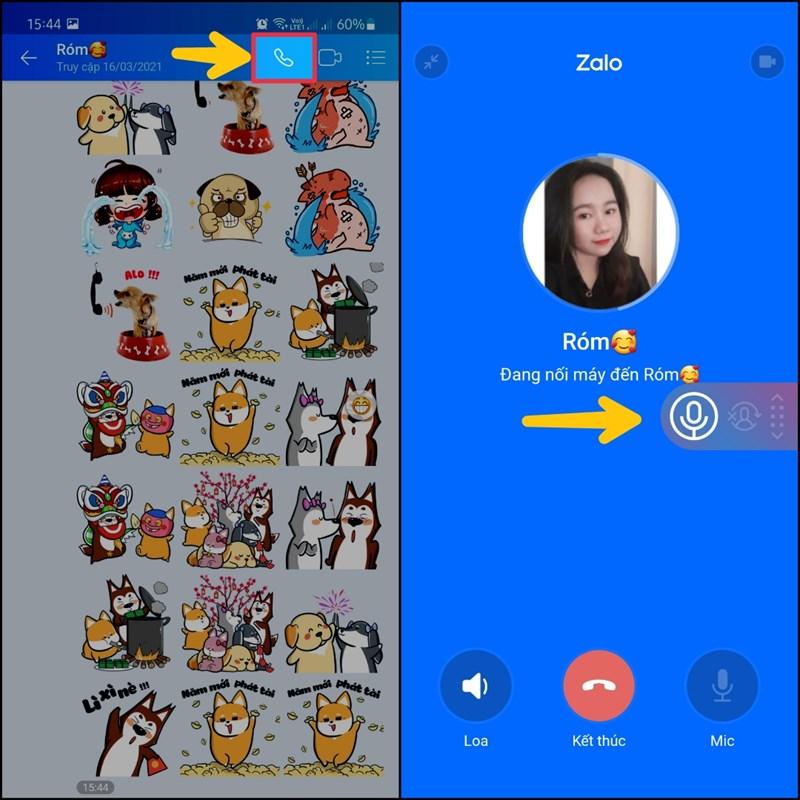 Cách ghi âm cuộc gọi Zalo trên smartphone của bạn
Cách ghi âm cuộc gọi Zalo trên smartphone của bạn
Bước 3: Bắt đầu ghi âm cuộc gọi Zalo
Giờ đây, mỗi khi có cuộc gọi Zalo đến hoặc đi, biểu tượng micro ghi âm của Cube ACR sẽ tự động xuất hiện trên màn hình. Bạn có thể dễ dàng tạm dừng hoặc kết thúc ghi âm bằng cách nhấn vào biểu tượng này.
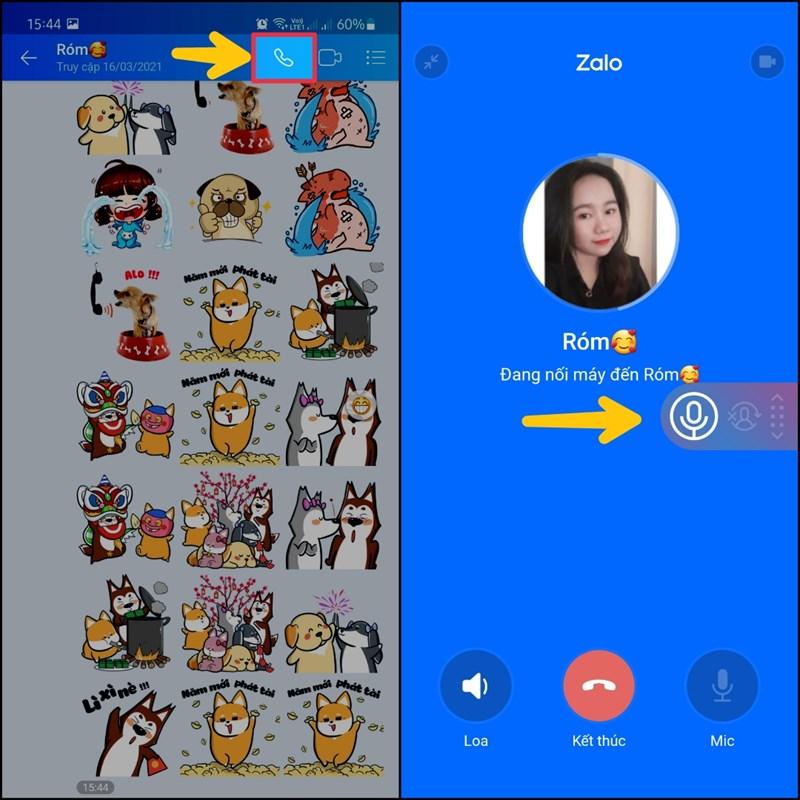 Cách ghi âm cuộc gọi Zalo trên smartphone của bạn
Cách ghi âm cuộc gọi Zalo trên smartphone của bạn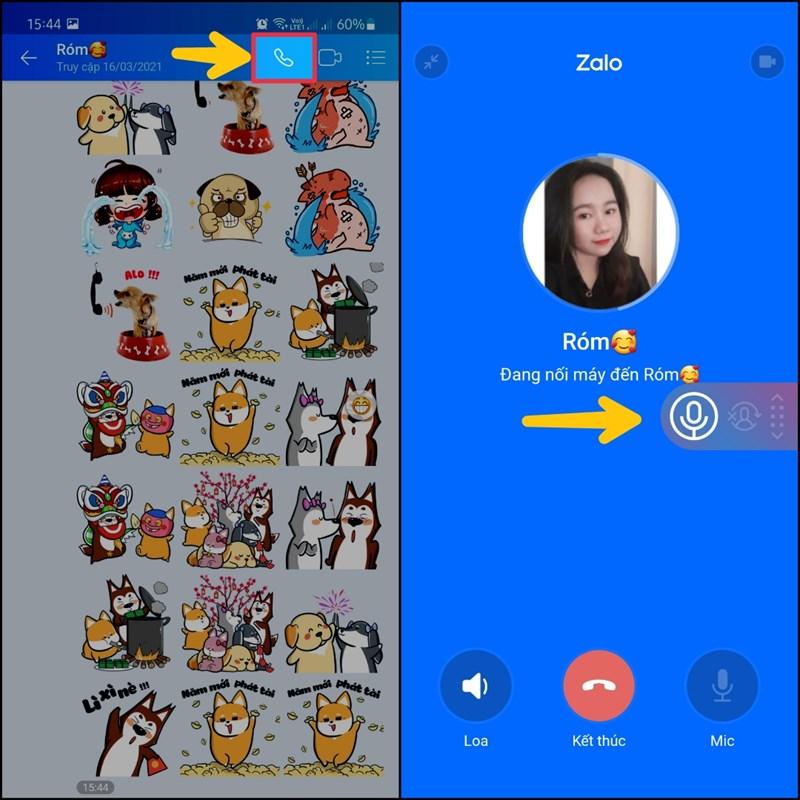 Cách ghi âm cuộc gọi Zalo trên smartphone của bạn
Cách ghi âm cuộc gọi Zalo trên smartphone của bạn
2. Cách Ghi Âm Cuộc Gọi Zalo Trên Máy Tính
Trên máy tính, việc ghi âm cuộc gọi Zalo thậm chí còn đơn giản hơn. Bạn có thể tận dụng ngay công cụ Voice Recorder được tích hợp sẵn trong Windows.
Bước 1: Mở công cụ Voice Recorder
Nhập từ khóa “Voice Recorder” vào khung tìm kiếm của Windows và mở công cụ này lên.
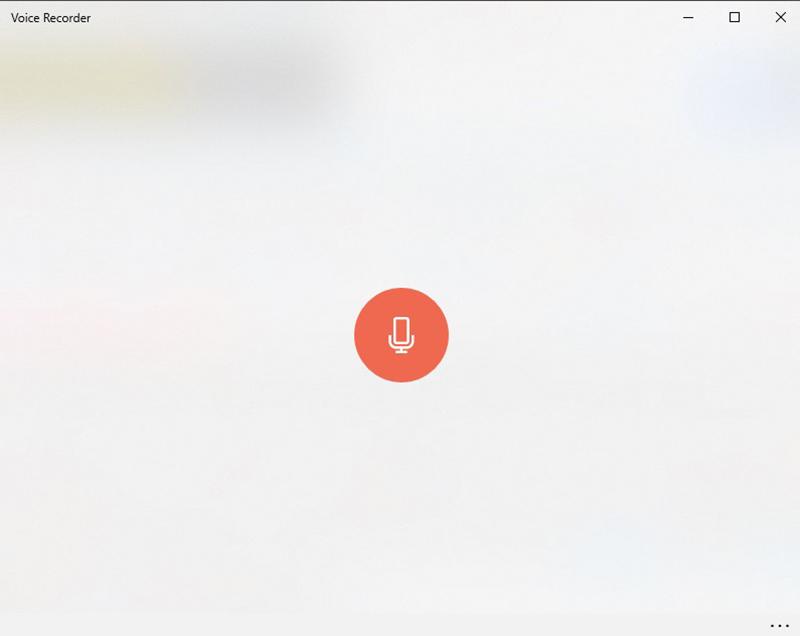 Cách ghi âm cuộc gọi trên máy tính siêu nhanh
Cách ghi âm cuộc gọi trên máy tính siêu nhanh
Bước 2: Bắt đầu ghi âm cuộc gọi
Thu nhỏ cửa sổ Voice Recorder và mở ứng dụng Zalo trên máy tính. Khi bạn thực hiện hoặc nhận cuộc gọi Zalo, hãy chuyển sang Voice Recorder và nhấn vào biểu tượng micro để bắt đầu ghi âm.
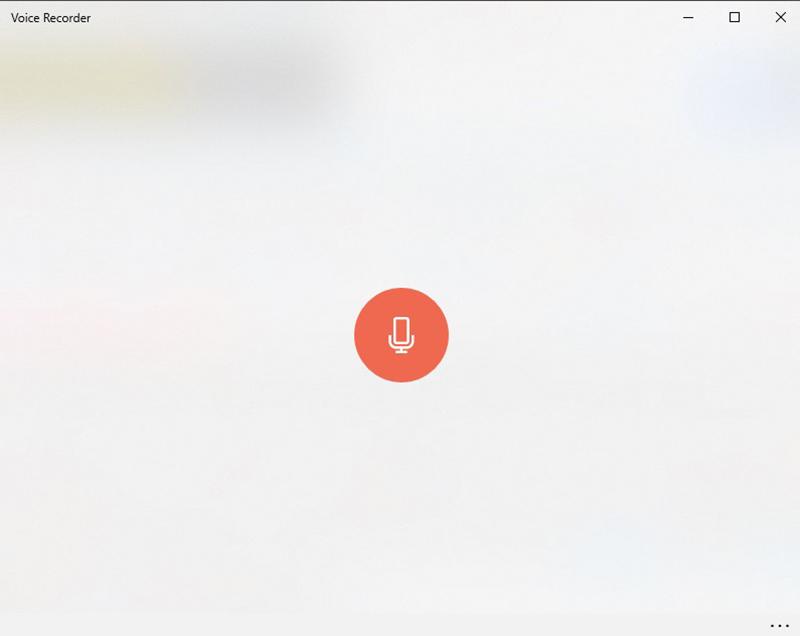 Cách ghi âm cuộc gọi trên máy tính siêu nhanh
Cách ghi âm cuộc gọi trên máy tính siêu nhanh
Bước 3: Kết thúc ghi âm
Sau khi kết thúc cuộc gọi, nhấn lại biểu tượng micro trên Voice Recorder để dừng ghi âm. Đoạn ghi âm sẽ được tự động lưu trữ trên máy tính của bạn.
Hy vọng bài viết đã cung cấp cho bạn những thông tin hữu ích về cách ghi âm cuộc gọi Zalo trên điện thoại và máy tính. Hãy chia sẻ bài viết này đến bạn bè và đừng quên để lại bình luận bên dưới nếu bạn có bất kỳ câu hỏi nào nhé!



